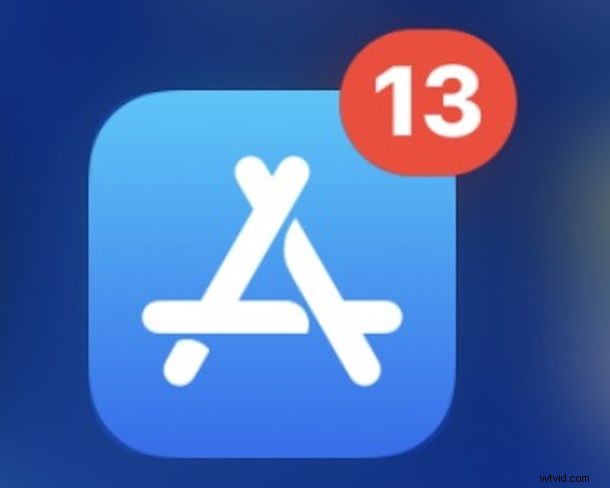
Pokud zjistíte, že nový způsob aktualizace aplikací v iOS 13 a iPadOS 13 je příliš pomalý nebo příliš mnoho kroků, existuje rychlejší způsob, jak vstoupit do sekce Aktualizace v App Store na iPhone a iPad a můžete přejít přímo na Aktualizace aplikací. z domovské obrazovky.
Tento článek vám ukáže, jak získat přístup k aktualizacím v App Store na iPhonu a iPadu přímo z domovské obrazovky na iOS 13 a iPadOS 13 a novějších .
Jak používat „Aktualizace“ v App Store na iPhone / iPad s iOS 13 / iPadOS z domovské obrazovky
- Na domovské obrazovce iPhonu nebo iPadu vyhledejte aplikaci App Store a poté klepněte a podržte ikonu „App Store“
- Když se zobrazí nabídka obchodu App Store, vyberte možnost Aktualizace
- Okamžitě přejdete do sekce „Aktualizace“ v App Store na iPhonu nebo iPadu, vyberete „Aktualizovat vše“ nebo klepnete na Aktualizovat u každé aplikace zvlášť.
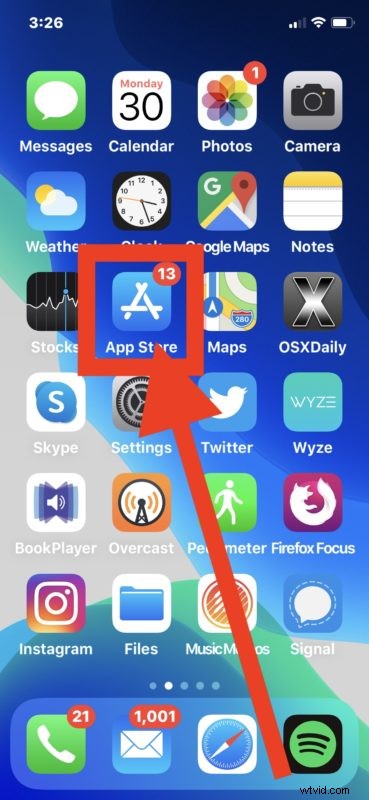
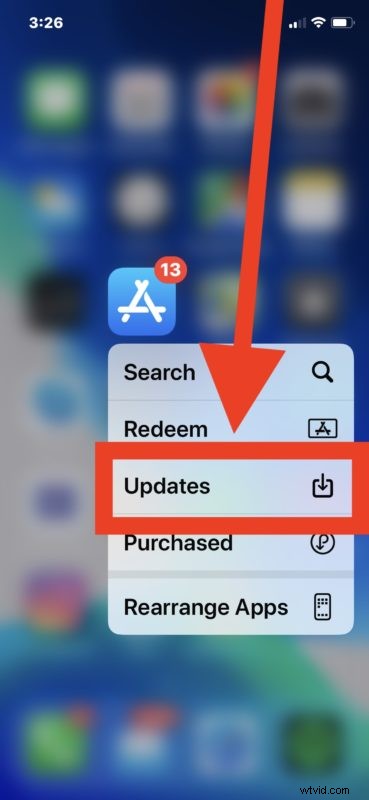
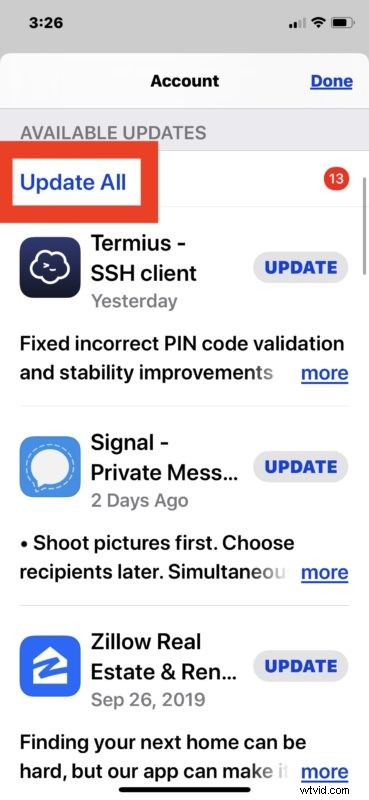
Pro mnoho uživatelů to může být rychlejší způsob než ruční klepnutí na profil účtu k aktualizaci aplikací v iOS 13 a iPadOS 13, což je nový standard.
Jak možná víte, dřívější verze iOS měly přímou záložku „Aktualizace“ v App Store pro iPhone a iPad, ale ta byla odstraněna a nyní je sekce Aktualizace obsažena v sekci profilu účtu. Je možné, že se to v budoucnu znovu změní.
Pokud se přistihnete, že zapomínáte aktualizovat aplikace nebo se s tím nechcete obtěžovat sami, můžete na iPhonu a iPadu zapnout automatické aktualizace App Store, které umožní aktualizaci aplikací za scénou, když budou dostupné aktualizace aplikací.
Pokud vás zajímá, jak aktualizovat aplikace na iOS 13 a iPadOS 13, určitě nejste sami, protože App Store odstranil záložku „Aktualizace“, což vedlo mnoho uživatelů k zmatení a buď si myslí, že aktualizace aplikací již není možná, nebo že je to těžší než předtím. Jak nyní víte, sekce Aktualizace byla jednoduše přesunuta v App Store na jiné místo a tento tip nabízí rychlý způsob, jak přejít na nové umístění aktualizací rychleji než kdy předtím, a to bez předchozího otevření App Store.
Co myslíte, je aktualizace aplikací v App Store jednodušší metodou Home Screen, nebo tím, že projdete App Store a klepnete na Profil svého účtu? Sdělte nám své názory, zkušenosti a komentáře níže.
